VMware環境下Ubuntu系統入門篇
首先,依次點擊Ubuntu系統中的System選項——系統管理——Language Support,隨后會出現如下“漢語選項圖”界面。

從菜單選擇語言支持選項
由于當初筆者在Vmware平臺上安裝Ubuntu系統時選擇的語言就是中文安裝,所以這里面的默認語言(Default language)會自動選中漢語一項。我們只需要在Supported Languages選項列表中選擇“漢語”,對應在“Support”列上勾選,如下圖:
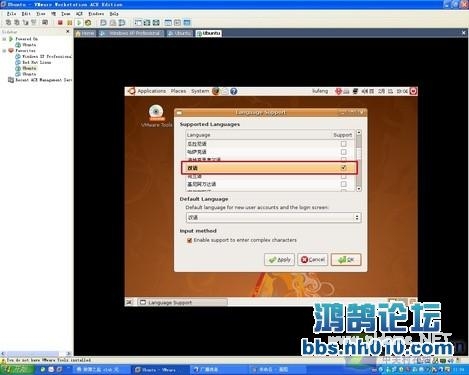
漢語選項圖
隨后,點擊OK即可,這時會彈出鍵入密碼的對話框,鍵入系統初裝時設置的密碼(也就是用戶登陸時的密碼)后,點擊OK進入安裝。
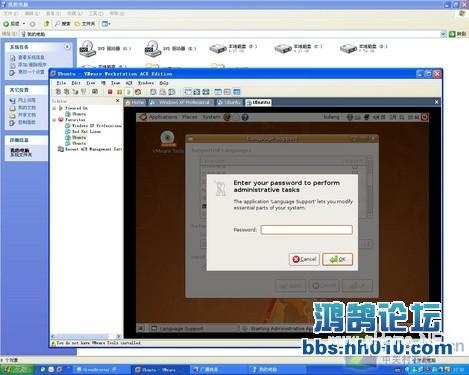
鍵入密碼
此時,系統會彈出一個對話框如下圖,本次需要更新24個文件。用戶只需要耐心等待即可。在更新語言包的過程中比較慢,更新速度完全是受到“下載服務器”的影響,我們這里選擇在線更新服務器源為其它國家。
開始更新語言包
為了提高系統各方面的更新速度,我們可以設定軟件源(需要更新下載的遠程服務器源),依次點擊系統——系統管理——軟件源后,彈出如下框:見圖1

尋找軟件源設置

點擊“下載自”(圖1)
這里我們沒有選擇默認的中國服務器作為系統更新的軟件源,我們選擇的是其它國家的更新,相對來說比較快。如下圖2:

服務器更新列表可以隨便選擇(圖2)
大概經過很長時間的更新完成之后,重新啟動Ubuntu 系統之后,我們便可以看到系統大部分已經更新為中文字樣。
說到這里,不少網友會質疑關于Ubuntu系統的上網設置等問題。由于筆者在前一篇詳解安裝文章中,建立這臺虛擬機時設置的網絡連接形式是共享宿主機的網絡。筆者的計算機是在公司的局域網內,IP地址是自動獲取的,所以不需要做過多的設置,因為在Ubuntu系統安裝的時候選擇的就是“共享宿主機的網絡”。所以這里面自然就可以輕松實現上網。
對于Ubuntu系統的網絡設置過程簡單介紹給大家,鼠標選擇系統右上角的網絡圖標,左鍵單擊選擇手動設置便可出現網絡設置對話框,從而根據用戶不同網絡環境來設置網絡,非常方便。

網絡設置
很多網友關注最多的應該是VMware平臺下的Ubuntu系統是否支持3D動態桌面效果,這里筆者經過調試設置并沒有實現此功能,如下圖:
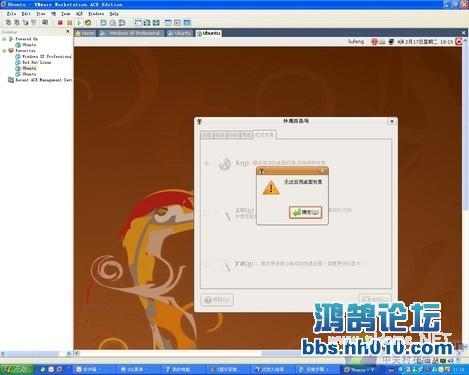
無法開啟桌面效果
總結:Ubuntu的全部都可以通過網絡進行更新或擴展,這些可供Ubuntu下載使用的軟件通過多種形式分散或集中的庫存在全球各地,這些遠端的可用程序倉庫對我們來說就是可供在線安裝、更新的軟件源。Ubuntu系統的入門級應用主要集中在語言包更新,而在VMware 環境下的Ubuntu系統應用,首先要解決VMware Tools安裝等問題,這樣在日后的系統體驗和應用過程中更加方便快捷。希望以上的基本設置會對大家有所幫助。對于今后更加深入的關于Ubuntu系統下的應用,筆者也正在探索嘗試,也歡迎高人指點迷津,本著學習和試用的態度,更多的深入應用請您繼續關注ZOL服務器頻道的相關報道。




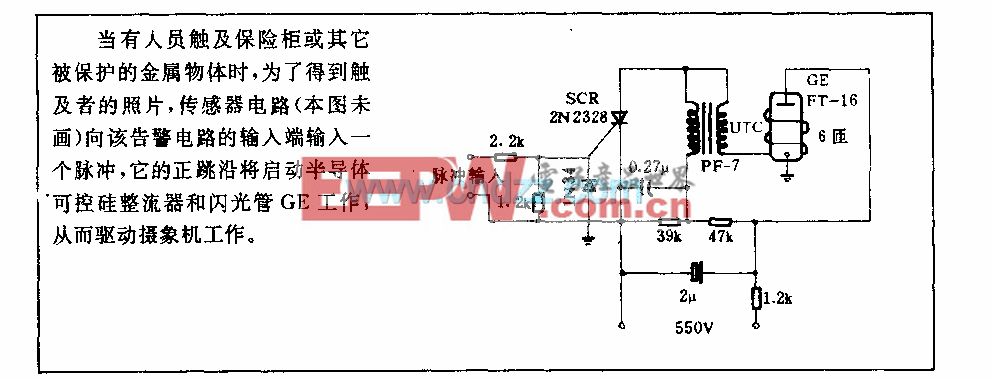








評論